发布时间:2025-08-24 11:17:01作者:xx
在使用canva可画进行设计时,灵活调整图层顺序是一项关键技能,它能让你的作品更具层次感和视觉冲击力。下面就为你详细介绍如何在canva可画中精准地调整图层顺序。
首先,打开canva可画进入设计界面后,找到你想要调整图层顺序的页面。你会发现画布上的各个元素都分布在不同的图层中。
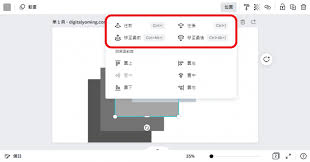
要选择特定的图层,只需在画布上点击相应的元素即可。被选中的图层会出现蓝色边框,同时在右侧的图层列表中也会突出显示该图层。
如果想将某个图层上移一层,使其位于其他图层之上,只需在选中该图层后,点击图层列表中的“上移一层”按钮。每点击一次,图层就会向上移动一个位置。
反之,若要将图层下移一层,点击“下移一层”按钮就行。通过这样简单的操作,你可以根据设计需求来安排各个元素的上下层级关系。
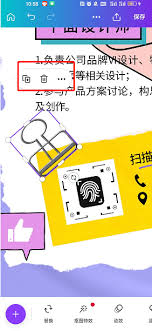
要是你想将某个图层直接移动到最顶层,使其显示在所有元素之上,只需选中该图层,然后点击“置顶”按钮。这样,该图层就会成为最显眼的部分。
而当你希望将某个图层置于最底层,让它被其他元素遮挡时,点击“置底”按钮即可。
另外,如果你有多个图层需要同时调整顺序,比如将几个图层一起上移或下移,可以先按住“shift”键,然后依次点击要调整顺序的图层,使其都被选中。之后再使用“上移一层”“下移一层”“置顶”或“置底”按钮进行操作,就能一次性完成多个图层的顺序调整。
通过熟练掌握这些调整图层顺序的方法,你可以在canva可画中轻松打造出富有创意和独特风格的设计作品。无论是制作海报、宣传单页还是其他类型的设计,合理的图层顺序都能让你的作品脱颖而出,快去试试吧!
免责声明:以上内容源自网络,版权归原作者所有,如有侵犯您的原创版权请告知,我们将尽快删除相关内容。
如何成为抖音外卖骑手
抖音冰墩墩特效视频怎么拍摄
淘宝怎么购买冬奥会吉祥物冰墩墩
支付宝早起打卡失败怎么回事
2022春运火车票提前多久预售
支付宝2022年年有余活动怎么玩
支付宝隔离政策在哪里查
支付宝嘉图借书怎样还书
微信星星特效怎么触发
拼多多答题领iPhone答案是什么
抖音怎么推广小说赚钱
水真的有可能往高处流吗
iPhone手机进水如何处理
管家婆创业版销售图表如何分析
如何关闭抖音猜你想搜
如何画QQ画图红包手臂
大众点评怎样删除消息
捏咔如何激活画手身份
maya如何打开BVH数据
网易云音乐电脑端如何开启显卡加速

决胜台球是款台球竞技比赛闯关游戏,游戏中玩家可以体验到非常真实的台球玩法,有着大量的关卡可以去解锁闯关,可以在商城中进行购买各种风格的球杆,不断的提高实力,达到更高的段位。游戏特色1.游戏中的奖励多样,轻松解锁不同的球杆2.简单在游戏中进行规划撞击,完成台球比赛3.关卡匹配,玩法不同,游戏自由选择游戏亮点1.简单游戏操作玩法,在游戏中轻松提升技巧2.学习更多的台球知识,轻松在游戏中封神3.精致游戏
3.2
火爆三国手游是很好玩的三国策略战争手游,在游戏中会有很多的武将可以让玩家来进行获取,游戏中的武将都是三国中耳熟能详的人物,玩家在游戏中可以指挥自己的角色在游戏中开始精彩的战斗。游戏玩法超多的武将选择,更结合武将养成的玩法,喜欢这款游戏的不要错过,游戏中玩家可以不断解锁强力武将,中后期随着等级的提升也能打出爆发的伤害,非常节省玩家的时间,并且还搭配了各种的技能,感受全新的乐趣体验。游戏介绍火爆三国是
3.1
射爆香肠人是款画面视角非常独特的休闲闯关游戏,在一开始玩家需要慢慢的熟悉玩法教程,就可以快速的上手了,有点类似于塔防的玩法机制,选择摆放一个个的角色,来阻止各种的香肠人通过。游戏特色1.超级丰富的闯关内容等待你的加入,通过各个关卡中的挑战来体验丰富的游戏乐趣!2.在一次次的闯关挑战当中来积累更多的经验,收集更多的道具,以此提升自己的闯关能力!3.紧张刺激的射击对战过程,每个关卡里面出现的香肠人战斗
4.2
我踢得贼准是款非常趣味的足球射门闯关小游戏。游戏中玩家将操控中角色进行调整好角度和方向来进行一次次的射门,角色离球门的距离是会越来越远的,需要准确的调整好位置与角度。游戏特色1.自由组建自己的游戏团队,在游戏中轻松战斗2.真实好玩的游戏挑战过程,轻松进行游戏冒险3.夺得冠军,轻松简单提升自己的踢球实力游戏亮点1.不同的踢球规则,在游戏中尽情发挥自己的实力2.全新游戏比赛规则,感受绿茵足球的战斗乐趣
4.9
极速逃亡3是一款十分有趣的逃脱类游戏,在游戏中有很多的武器可以让玩家来进行选择,游戏中的武器都是十分地好用的,玩家可以在游戏中通过自己的闯关在游戏中获得更多的武器来帮助自己进行闯关。游戏特色1、游戏的玩法十分新颖,玩家可以轻松尝试全新的逃脱玩法。2、海量关卡自由挑战,每次闯关都是一次全新的体验。3、完成游游戏的逃脱任务,获取丰厚的游戏奖励。游戏魅力1、玩家要快速找到敌人防御最薄弱的环节,利用这样的
3.5